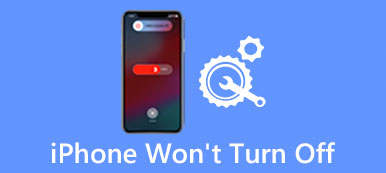iPhone 또는 iPad를 옆으로 돌리면 회전하는 데 문제가 있음을 알 수 있습니다. 정말 짜증나고 작업이 훨씬 더 불편해집니다. 실제로 이러한 상황은 많은 iOS 사용자에게 매우 일반적이며 쉽게 해결할 수 있습니다.

문제를 해결하는 데 도움이 되는 올바른 방법을 모른다면 이 구절을 놓칠 수 없습니다. 이 게시물에서는 iPhone/iPad가 회전하지 않는 이유를 설명하고 이를 해결하는 가장 포괄적인 방법을 알려드립니다.
파트 1: iPhone/iPad가 회전하지 않는 이유
iPhone 또는 iPad가 회전하지 않는 데는 여러 가지 이유가 있습니다. 그리고 수리를 시작하기 전에 그 이유를 알아야 합니다. 다음은 iOS 기기가 회전할 수 없는 문제를 일으킬 수 있는 가장 일반적인 이유입니다.
- 화면 회전이 잠겨 있을 수 있습니다.
- 일부 소프트웨어는 회전할 수 없습니다
- 디스플레이 줌이 화면 회전을 차단할 수 있음
- 가속도계가 고장났을 수 있습니다.
- iPad의 화면 회전 잠금
파트 2: iPhone/iPad 화면이 회전하지 않는 문제 해결 방법
화면 회전 끄기
iOS 기기에는 화면 회전 잠금이라는 특수 기능이 있습니다. 이 기능은 iPhone, iPad 또는 iPod Touch를 옆으로 돌렸을 때 화면이 회전하지 않도록 설계되었습니다. 화면 회전이 잠겨 있어 iPhone/iPad가 회전하지 않는 경우 다음 단계에 따라 켤 수 있습니다.
1단계. 발사통제센터
제어 센터를 표시하려면 iOS 기기의 화면 버튼에서 위로 스와이프합니다. 왼쪽 상단 모서리에 자물쇠 주위를 휘감는 화살표 모양의 아이콘이 표시됩니다.
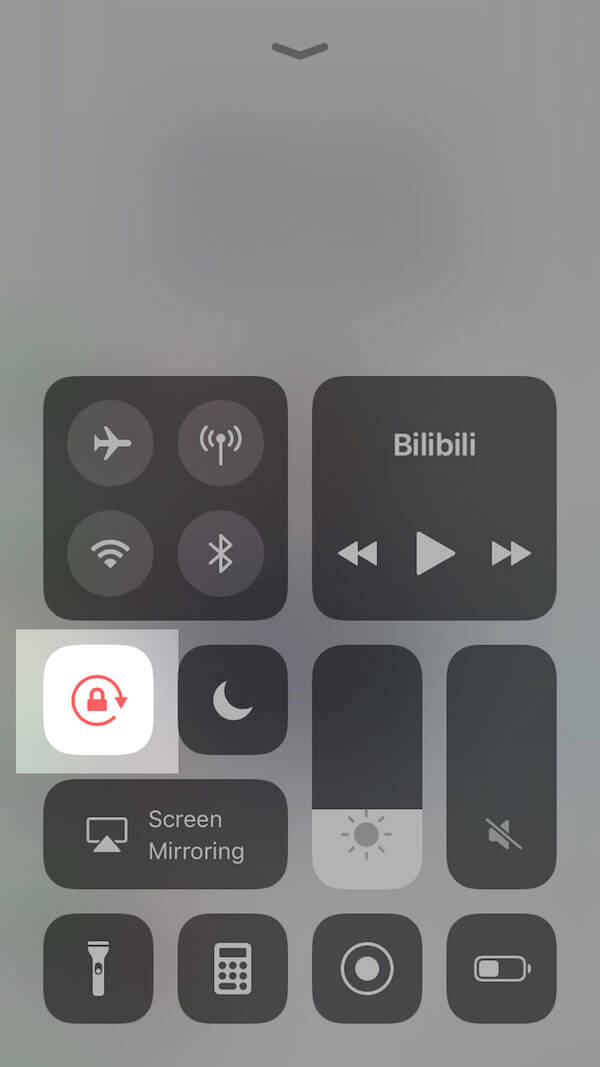
2단계. 화면 회전 끄기
아이콘이 빨간색으로 바뀌면 화면 회전이 잠겨 iPhone 또는 iPad가 회전하지 않는다는 의미입니다. 아이콘을 탭하고 잠금을 끕니다.
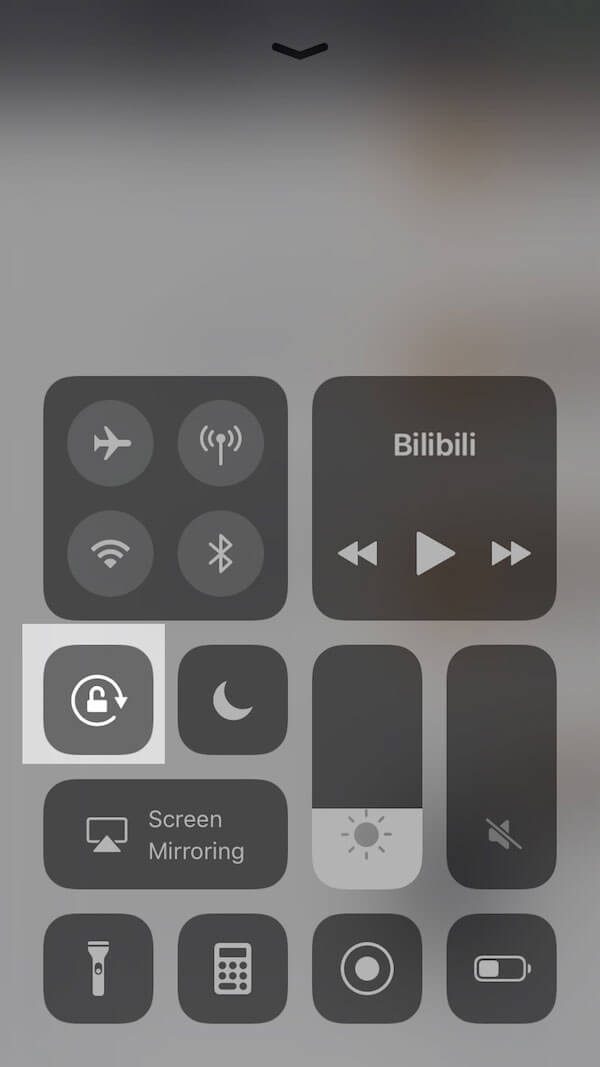
3단계. 홈 화면으로 돌아가기
버튼까지 아래로 스와이프하여 제어 센터를 닫거나 홈 버튼을 눌러 홈 화면으로 돌아갈 수 있습니다.
4단계. 화면 회전 다시 확인
iOS 기기를 다시 회전하려면 iPhone 또는 iPad를 옆으로 돌립니다. 그래도 iPhone 또는 iPad가 회전하지 않으면 확인해야 할 다른 문제가 있을 수 있습니다.
방향 잠금 활성화
기기에서 특정 앱을 사용할 때 iPhone이 회전하지 않는 경우가 있습니다. 하지만 다른 앱을 켜면 기기가 정상적으로 회전할 수 있습니다. 이런 경우라면 Orientation Lock이 잠겨 있기 때문입니다. 방향 잠금을 활성화하려면:
iOS 기기에서 설정 앱을 실행하고 개인 정보 옵션을 선택한 다음 위치 서비스를 탭한 다음 스위치 버튼을 뒤집어 iPhone을 회전할 수 있습니다. 또는 설정 앱을 열고 페이지를 아래로 스크롤하여 기기를 회전할 수 없는 특정 앱을 직접 선택한 다음 위치 서비스를 열어 iPhone이 회전하지 않는 문제를 해결할 수 있습니다.
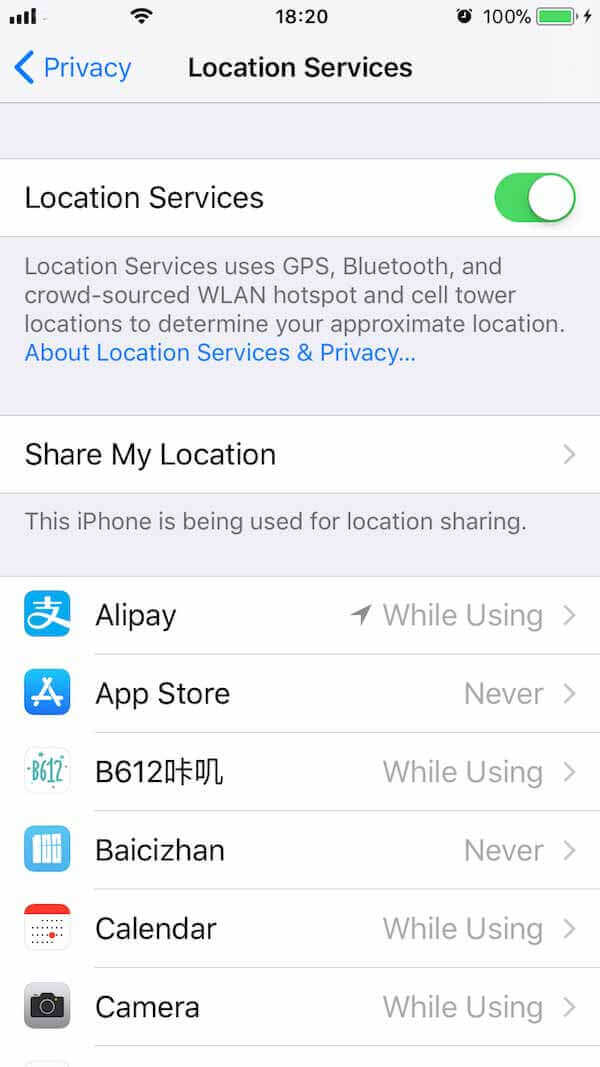
디스플레이 줌 기능 닫기
디스플레이 줌을 켜면 모든 앱의 크기가 커지고 앱 사이의 공간이 줄어드는 것을 실감하실 수 있습니다. 그러나 이 기능은 기기의 화면 회전 기능을 자동으로 방해하여 iPhone/iPad가 회전하지 않게 직접 연결된다는 사실을 모르실 수도 있습니다. 디스플레이 확대/축소를 비활성화하는 자세한 단계는 다음과 같습니다.
1단계. 처음에 iOS 장치의 홈 화면에서 설정을 열고 "디스플레이 및 밝기" 옵션을 클릭합니다.
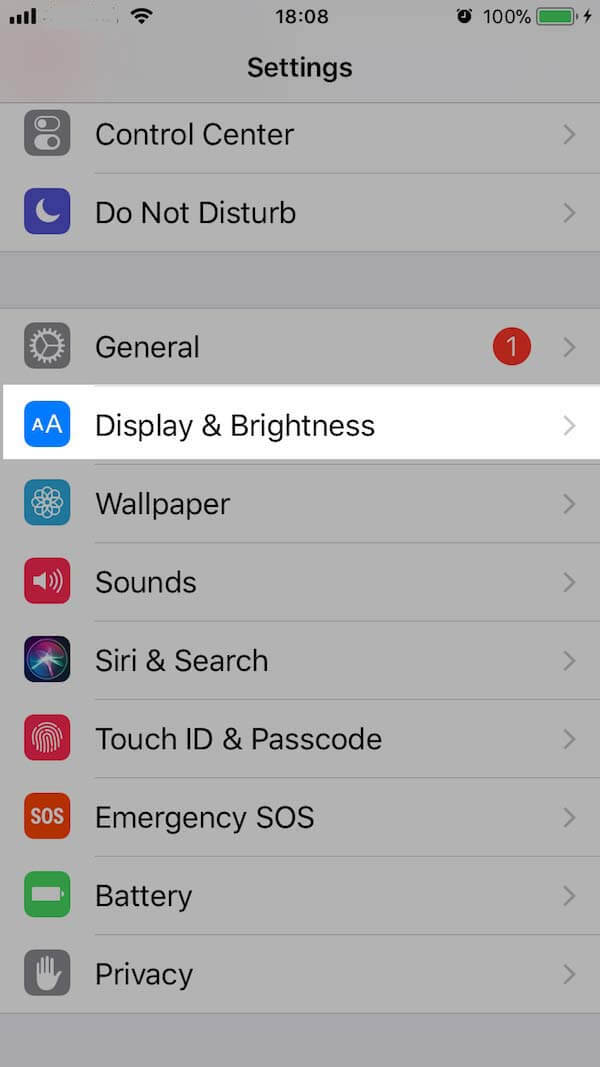
2단계. 디스플레이 줌이 화면 하단에 있는 것을 볼 수 있습니다. 보기 탭을 클릭하여 선택합니다.
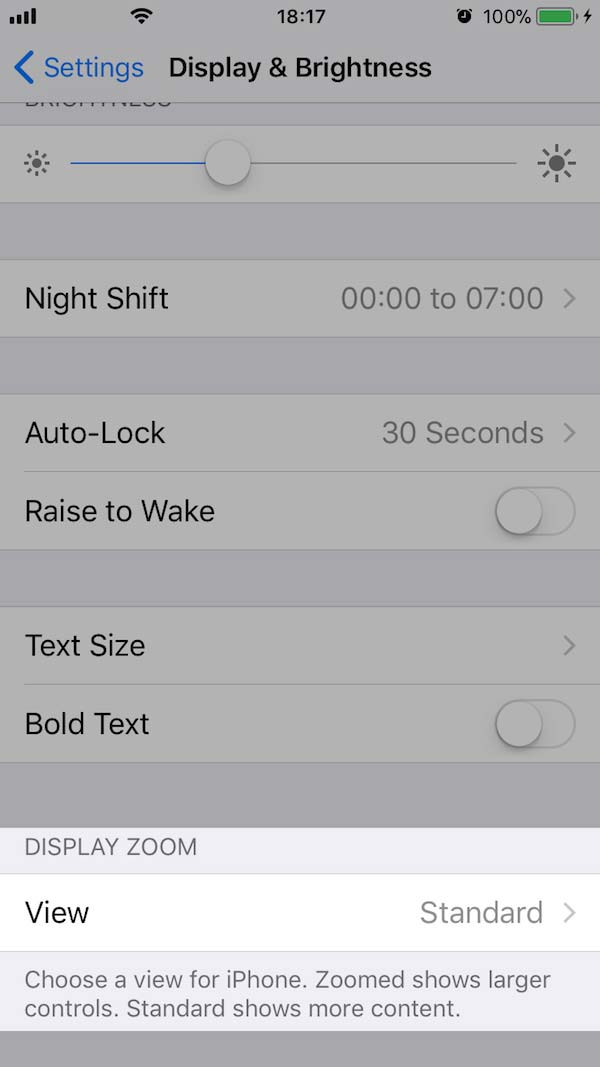
3단계. 새 화면으로 이동한 후 확대 대신 표준을 선택하고 설정을 누릅니다. 그러면 iOS 기기가 자동으로 표준 설정으로 다시 시작됩니다.
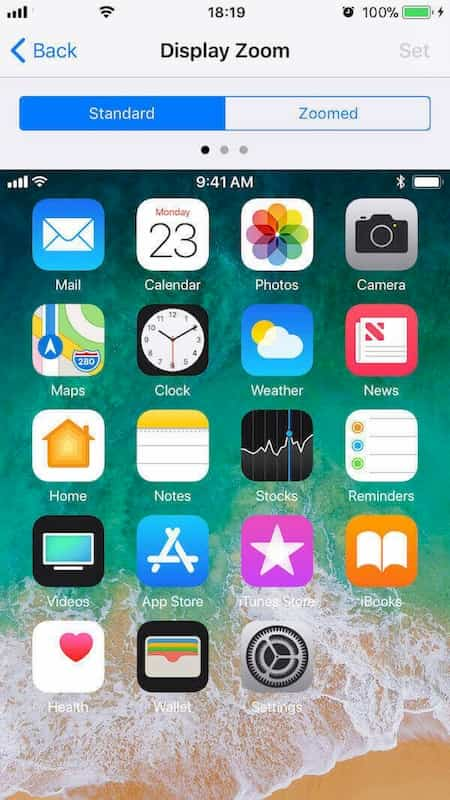
이번에는 기기를 옆으로 돌릴 때 iPhone이 회전하지 않는 문제를 해결해야 합니다.
Apple의 지원 받기
위에서 언급한 모든 해결 방법이 작동하지 않으면 iOS 기기에 일부 하드웨어 문제가 있을 가능성이 있습니다. 실제로 화면 회전 기능은 iOS 기기의 움직임을 추적하는 센서인 Accelerometer에 의해 제어됩니다. 가속도계에 문제가 발생하면 장치의 회전을 감지할 수 없습니다.
따라서 iPhone 또는 iPad가 회전하지 않는 원인이 가속도계의 문제인지 확인할 수 있는 경우 장치를 Apple Store로 보내 확인 및 수리하는 것이 좋습니다.
iOS 시스템 복구, Windows PC 및 Mac에서 iPhone, iPad, iPod(iOS 10.3/11/12 지원)용 전문 iOS 시스템 복구 프로그램입니다. 장치의 데이터 없이 iOS 장치 문제를 해결할 수 있는 여러 가지 안전하고 안전한 솔루션을 제공합니다.
주요 특징:
- DFU 모드, 복구 모드에서 iPhone 수정, 애플 로고, 헤드폰 모드 등을 정상 상태로 전환합니다.
- iPhone 16/15/14/13/12/11/X, iPad Pro, iPad Air, iPad mini, iPod 등 모든 iOS 기기를 지원합니다.
- 이 iOS 시스템 복구는 사용하기 쉽고 데이터 손실이 없을 정도로 안전합니다.
결론 :
위는 iPhone 또는 iPad를 수정하는 방법에 대한 모든 내용입니다. 회전하지 않습니다. 이러한 상황을 유발할 수 있는 가능한 원인을 나열하고 선택할 수 있는 다양한 원인에 따라 네 가지 방법을 설명합니다. 위의 단계를 따르면 효율적이고 편리한 방법으로 iPhone을 고칠 수 있기를 바랍니다.
이 구절이 당신에게 매우 유용하다고 생각되면 친구들과 공유하십시오. iPhone 또는 iPad를 수정하는 방법에 대한 다른 생각이 있으면 댓글에 적어 둘 수도 있습니다.